
Tässä käyttöohjeessa yksityiskohtia, miten voit poistaa käytöstä Automaattinen täydennys Chromessa (tai ottaa sen käyttöön) eri dataa varten sekä poistaa erilliset automaattiset tiedot tai heti kaikki tallennetut tiedot. Se voi olla myös hyödyllinen: Miten nähdä tallennetut salasanat Google Chromessa ja muissa selaimissa.
Automaattinen täyttöasetukset Google Chrome
Kaikki Chrome-automaattiset tiedot täyttöparametrit kerätään asetuksiin:
- Avaa Google Chrome -asetukset napsauttamalla valikkopainiketta ja valitsemalla sopiva kohde.

- Automaattisessa täyttöosassa näet kolme salasanaa, "Maksutavat", "Osoitteet ja muut tiedot", joista kukin voidaan poistaa tai sisältää erikseen.
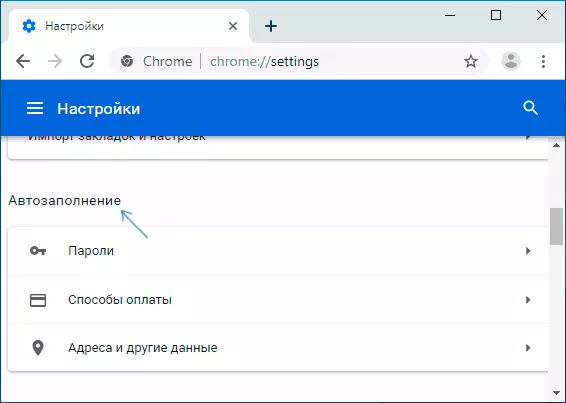
- Jos esimerkiksi avaat "Maksutavat" -kohdan, voit poistaa käytöstä tallennetut ja anna luottokorttitiedot automaattisesti (yläreunassa) sekä tarkastella tallennettujen tietojen luetteloa ja lisää uusia tai poista tarpeettomia.
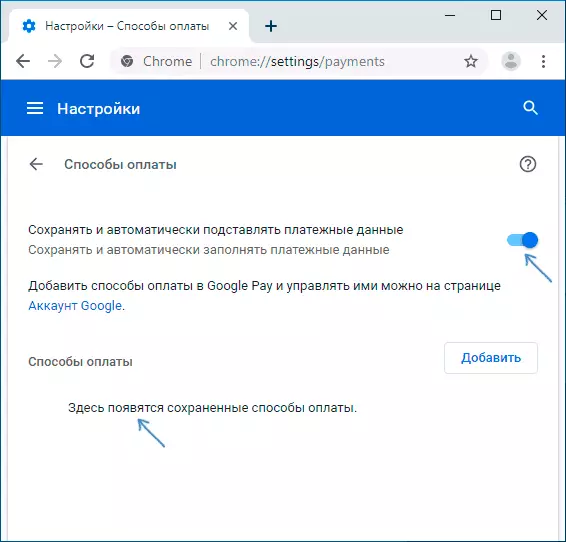
- Vastaavasti Automaatin irrottaminen ja käynnistyminen sekä tiedostojen poistaminen suoritetaan muille tuotteille: "Osoitteet ja muut tiedot" -osiossa salasanat.
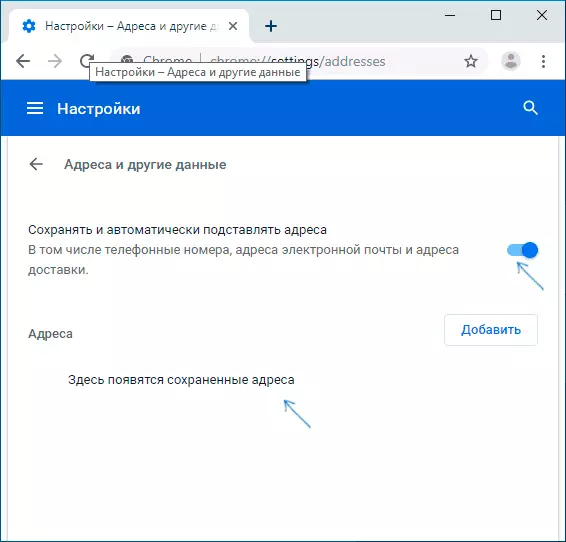
Tarkastele, että siinä tapauksessa, että käytät Google-tiliäsi selaimessa, kaikki muutokset synkronoidaan muiden samanlaisten laitteiden kanssa.
Kuten näet, kaikki on yksinkertaista ja voit helposti määrittää automaattisen täyttöön tai poistaa tarpeettomat tallennetut tiedot selaimesta. Joissakin tapauksissa, kun haluat poistaa kaikki Chromen, paremman (ja nopeammin) kaikki automaattiset tiedot.
Kuinka poistaa kaikki automaattiset täydelliset tiedot
Siinä tapauksessa, kun et halua poistaa automaattisen automaattisen käytöstä, vaan myös poistaa kaikki tallennetut tiedot poikkeuksetta, käytä Chrome Historian puhdistusparametreja:
- Napsauta sivun alareunassa Google Chrome -asetuksia sivun alareunassa "Lisäasetukset" -näppäintä.
- Etsi "Tyhjennä historia" "Tietosuoja ja suojaus" -osiossa ja napsauta sitä. Kirjaudu sisään selaimeen: // Asetukset / ClearBrowserData osoitepalkissa
- Poista tarpeettomat merkit ja siirry sitten "Lisäasetukset" -välilehteen. Tarkista "Automaattisen täytteen tiedot" ja, jos tarvitset "salasanoja ja muita tuloja" (jos ne on myös poistettava).

- Napsauta Poista data-painiketta.
Myös kuten edellisessä tapauksessa, kun käytät Google-tiliä, tiedot poistetaan paitsi nykyisellä kromi-esimerkissä myös muilla laitteilla, jotka käyttävät samaa tiliä.
Videoohje
Jos et löytänyt vastausta kysymykseesi, tarkista, mitä kommenteissa tarvitaan käskyn, voi pyytää vastausta.
